Კითხვა
საკითხი: როგორ წავშალოთ PC Optimizer?
მე დავაინსტალირე PC Optimizer SingleClickOptimizer[.]com-დან, მაგრამ უნდა ვაღიარო, რომ ამ პროდუქტმა არ გაამართლა ჩემი მოლოდინი. მიუხედავად იმისა, რომ დაპირდა ჩემი Windows კომპიუტერის სიჩქარისა და მუშაობის გაზრდას, ჯერჯერობით რაიმე ცვლილება არ შემიმჩნევია. პროგრამა მთხოვს ვიყიდო მისი ლიცენზიის გასაღები ცვლილებების გამოსაყენებლად და მე არ მსურს დავხარჯო 59,95$ მარტივი კომპიუტერის ოპტიმიზატორისთვის. შეგიძლიათ ამიხსნათ, როგორ შემიძლია PC Optimizer-ის დეინსტალაცია ახლა, როცა გადავწყვიტე არ გამოვიყენო?
ამოხსნილი პასუხი
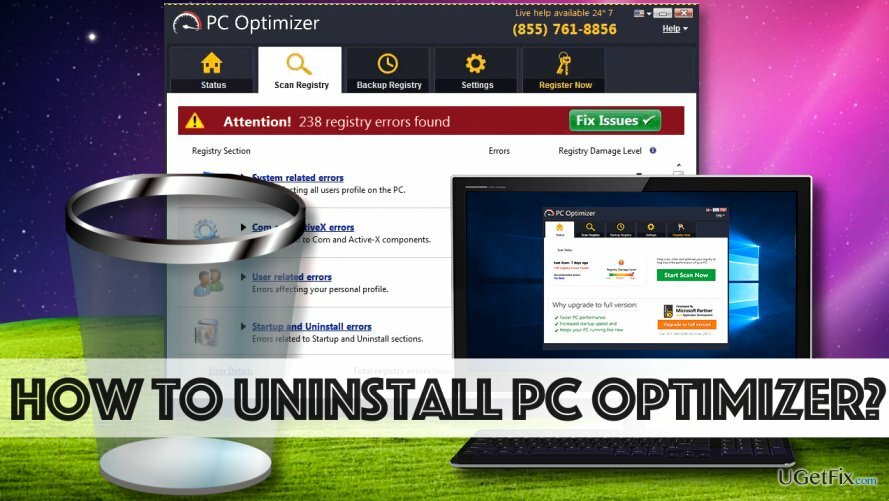
PC Optimizer არის საეჭვო პროგრამა, რომელიც ჰპირდება კომპიუტერის მუშაობის გაუმჯობესებას დაბინძურებული რეესტრის გაწმენდით და შეცდომების გამოსწორებით. მიუხედავად იმისა, რომ ის ჰპირდება მომხმარებლისთვის სასარგებლო სერვისების სერიის მიწოდებას, როგორიცაა სისტემის გაფართოებული სკანირება, რეესტრი სარეზერვო და დაგეგმილი რეესტრის სკანირება, ეს რეალურად არის პროგრამა, რომელიც ძნელად შეუძლია გააუმჯობესოს თქვენი კომპიუტერი შესრულება. ჯერჯერობით არ არსებობს მტკიცებულება იმისა, რომ რეესტრის „გასუფთავება“ ხელს უწყობს კომპიუტერის ფუნქციონირების გაუმჯობესებას და თუნდაც Microsoft-ს. აცხადებს, რომ Windows Registry არ არის შექმნილი წვდომისთვის ან რედაქტირებისთვის, რადგან ოპერაციული სისტემა მუდმივად მუშაობს მიმართავს მას. ასეთი „ოპტიმიზატორის“ გამოყენებამ შეიძლება გამოიწვიოს სერიოზული პრობლემები, თუ ის შეცვლის არასწორი რეესტრის გასაღებებს. ასეთ შემთხვევებში, მომხმარებელს შეიძლება დასჭირდეს ოპერაციული სისტემის ხელახლა ინსტალაცია, რათა ყველაფერი ნორმალურად დაბრუნდეს. თუ გსურთ მსგავსი პრობლემების თავიდან აცილება, ჩვენ გირჩევთ ამოიღოთ PC Optimizer. თუ არასოდეს გიცდიათ მსგავსი პროგრამული უზრუნველყოფის დეინსტალაცია თქვენი კომპიუტერიდან, PC Optimizer-ის დეინსტალაციის ეს სახელმძღვანელო დაგეხმარებათ საეჭვო პროგრამის ხელით წაშლაში. პროცესის დასაჩქარებლად, გამოიყენეთ ანტი-მავნე პროგრამა, როგორიცაა ReimageMac სარეცხი მანქანა X9 ამ პროგრამის წასაშლელად. გამოდის, რომ PCOptimizer-ის აღმოჩენა შესაძლებელია ძირითადი ანტი-მავნე პროგრამების ან ანტი-შშუშური პროგრამების გამოყენებით, რაც მყისიერად აჩვენებს, რომ არის რაღაც საეჭვო ამ პროგრამაში.
PC Optimizer-ის დეინსტალაცია თქვენი კომპიუტერული სისტემიდან
ამ ფაილების დეინსტალაციისთვის, თქვენ უნდა შეიძინოთ ლიცენზირებული ვერსია Reimage Reimage პროგრამული უზრუნველყოფის დეინსტალაცია.
დეინსტალაციის სახელმძღვანელო შექმნილია Windows 10/8.1/8 მომხმარებლებისთვის:
- დააჭირე Windows გასაღები და რ ამავე დროს. ეს გაიხსნება გაიქეცი ფანჯარა ერთი "ღია" ხაზით. მის გვერდით მითითებულ ველში უნდა ჩაწეროთ კონტროლი და დააწკაპუნეთ კარგი. ეს გაიხსნება Მართვის პანელი.
- Წადი პროგრამები და ფუნქციები. აი, იპოვე კომპიუტერის ოპტიმიზატორი, დააწკაპუნეთ მასზე მარჯვენა ღილაკით და აირჩიეთ დეინსტალაცია.
- მიჰყევით მისი დეინსტალატორის მიერ მოწოდებულ ინსტრუქციას და დაასრულეთ მოხსნის პროცედურა.
დეინსტალაციის სახელმძღვანელო შექმნილია Windows 7/Vista-ს მომხმარებლებისთვის:
- Დააკლიკეთ Საწყისი მენიუ და წადი Მართვის პანელი. იპოვე პროგრამები განყოფილება და დააჭირეთ პროგრამის დეინსტალაცია ღილაკი მის ქვეშ.
- ამ გზით თქვენ შეხვალთ თქვენს კომპიუტერში დაინსტალირებული პროგრამების სიაში. იპოვე კომპიუტერის ოპტიმიზატორი, დააწკაპუნეთ მასზე და შემდეგ დააწკაპუნეთ დეინსტალაცია ვარიანტი.
- მიჰყევით თქვენს ეკრანზე გამოსახულ ინსტრუქციას და დაადასტურეთ, რომ გსურთ მითითებული პროგრამის დეინსტალაცია.
დეინსტალაციის სახელმძღვანელო Windows XP მომხმარებლებისთვის:
- დააწკაპუნეთ დაწყება ღილაკზე და იპოვნეთ ღილაკი, რომელსაც მივყავართ Მართვის პანელი. დააწკაპუნეთ მასზე;
- შემდეგ გადადით პროგრამების დამატება/წაშლა პანელი.
- როგორც კი ზემოხსენებული პანელი გაიხსნება, იპოვეთ კომპიუტერის ოპტიმიზატორი მასში აირჩიეთ და შემდეგ დააჭირეთ ამოღება ღილაკი.
- საჭიროების შემთხვევაში დაადასტურეთ თქვენი არჩევანი და დაელოდეთ პროგრამის დეინსტალაციას თქვენი სისტემიდან.
გაასუფთავეთ PC Optimizer-ის ნაშთები Windows რეესტრიდან
ეს ნაწილი მოითხოვს დახვეწილ სიზუსტეს. დააჭირე Windows გასაღები და R გასაღები ამავე დროს და ში გაიქეცი ფანჯრის ტიპი: რეგედიტი. დააწკაპუნეთ ᲙᲐᲠᲒᲘ. ახლა, გადადით რედაქტირება > ძებნა. Find ფანჯარაში ჩაწერეთ PC Optimizer და დააჭირეთ Find Next. დააწკაპუნეთ დაკავშირებულ ელემენტებზე მარჯვენა ღილაკით და დააწკაპუნეთ წაშლა/წაშლა. ამოიღეთ ერთი ჩანაწერი ერთდროულად.
პროგრამული უზრუნველყოფის დეინსტალაციის შემდეგ, ჩვენ გირჩევთ გაუშვათ სისტემის სკანირება ისეთი პროგრამებით, როგორიცაა ReimageMac სარეცხი მანქანა X9 იმის შესამოწმებლად, თუ პროგრამამ არ დატოვა სისტემაში რაიმე საეჭვო ელემენტი. თქვენ ასევე შეგიძლიათ გამოიყენოთ რეკომენდებული პროგრამული უზრუნველყოფა ჯაშუშური და მავნე პროგრამების დეინსტალაციისთვის.
მოიშორეთ პროგრამები მხოლოდ ერთი დაწკაპუნებით
ამ პროგრამის დეინსტალაცია შეგიძლიათ ugetfix.com-ის ექსპერტების მიერ წარმოდგენილ ნაბიჯ-ნაბიჯ სახელმძღვანელოს დახმარებით. თქვენი დროის დაზოგვის მიზნით, ჩვენ ასევე შევარჩიეთ ინსტრუმენტები, რომლებიც დაგეხმარებათ ამ ამოცანის ავტომატურად შესრულებაში. თუ გეჩქარებათ ან თუ ფიქრობთ, რომ არ გაქვთ საკმარისი გამოცდილება პროგრამის დამოუკიდებლად დეინსტალაციისთვის, მოგერიდებათ გამოიყენოთ ეს გადაწყვეტილებები:
შეთავაზება
გააკეთე ახლავე!
ჩამოტვირთვამოხსნის პროგრამული უზრუნველყოფაბედნიერება
გარანტია
გააკეთე ახლავე!
ჩამოტვირთვამოხსნის პროგრამული უზრუნველყოფაბედნიერება
გარანტია
თუ ვერ მოახერხეთ პროგრამის დეინსტალაცია Reimage-ის გამოყენებით, აცნობეთ ჩვენს მხარდაჭერის ჯგუფს თქვენი პრობლემების შესახებ. დარწმუნდით, რომ მიაწოდეთ რაც შეიძლება მეტი დეტალი. გთხოვთ, შეგვატყობინოთ ყველა დეტალი, რომელიც, თქვენი აზრით, უნდა ვიცოდეთ თქვენი პრობლემის შესახებ.
ეს დაპატენტებული სარემონტო პროცესი იყენებს 25 მილიონი კომპონენტის მონაცემთა ბაზას, რომელსაც შეუძლია შეცვალოს ნებისმიერი დაზიანებული ან დაკარგული ფაილი მომხმარებლის კომპიუტერში.
დაზიანებული სისტემის შესაკეთებლად, თქვენ უნდა შეიძინოთ ლიცენზირებული ვერსია Reimage მავნე პროგრამების მოცილების ინსტრუმენტი.

VPN გადამწყვეტია, როდესაც საქმე ეხება მომხმარებლის კონფიდენციალურობა. ონლაინ ტრეკერები, როგორიცაა ქუქიები, შეიძლება გამოყენებულ იქნას არა მხოლოდ სოციალური მედიის პლატფორმებისა და სხვა ვებსაიტების მიერ, არამედ თქვენი ინტერნეტ სერვისის პროვაიდერისა და მთავრობის მიერ. მაშინაც კი, თუ თქვენ იყენებთ ყველაზე უსაფრთხო პარამეტრებს თქვენი ვებ ბრაუზერის საშუალებით, თქვენ მაინც შეგიძლიათ თვალყური ადევნოთ ინტერნეტთან დაკავშირებული აპების საშუალებით. გარდა ამისა, კონფიდენციალურობაზე ორიენტირებული ბრაუზერები, როგორიცაა Tor არის, არ არის ოპტიმალური არჩევანი კავშირის შემცირებული სიჩქარის გამო. საუკეთესო გამოსავალი თქვენი საბოლოო კონფიდენციალურობისთვის არის პირადი ინტერნეტი - იყავით ანონიმური და უსაფრთხო ონლაინ.
მონაცემთა აღდგენის პროგრამა არის ერთ-ერთი ვარიანტი, რომელიც დაგეხმარებათ თქვენი ფაილების აღდგენა. ფაილის წაშლის შემდეგ, ის არ ქრება ჰაერში - ის რჩება თქვენს სისტემაში მანამ, სანამ მასზე ახალი მონაცემები არ არის დაწერილი. მონაცემთა აღდგენის პრო არის აღდგენის პროგრამა, რომელიც ეძებს თქვენს მყარ დისკზე წაშლილი ფაილების სამუშაო ასლებს. ხელსაწყოს გამოყენებით, შეგიძლიათ თავიდან აიცილოთ ღირებული დოკუმენტების, სასკოლო სამუშაოების, პირადი სურათების და სხვა მნიშვნელოვანი ფაილების დაკარგვა.